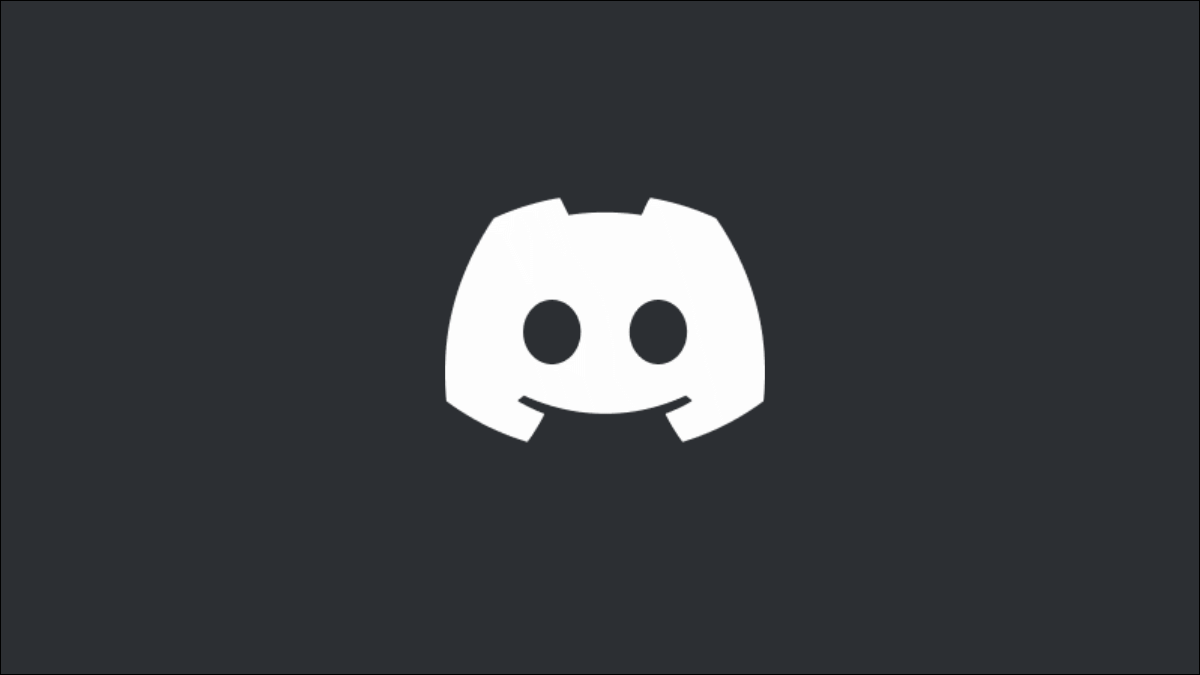
Si desea iniciar sesión en Discord en la web o en su escritorio, una forma rápida de hacerlo es escanear el código QR en su pantalla usando la aplicación Discord de su teléfono. Esto le permite ingresar a su cuenta en poco tiempo, y le mostraremos cómo hacerlo.
Para usar este método, debe iniciar sesión en su cuenta en la aplicación Discord en su teléfono. Además, el código QR que se muestra en su computadora solo funciona durante dos minutos. Después de eso, debe actualizar Discord para la web o reiniciar la aplicación de escritorio Discord para obtener un nuevo código.
Inicie sesión en Discord en el escritorio o en la web con un código QR
Para comenzar, inicie la aplicación Discord en su iPhone, iPad o teléfono Android. En la barra inferior de la aplicación, toque el icono de su perfil.
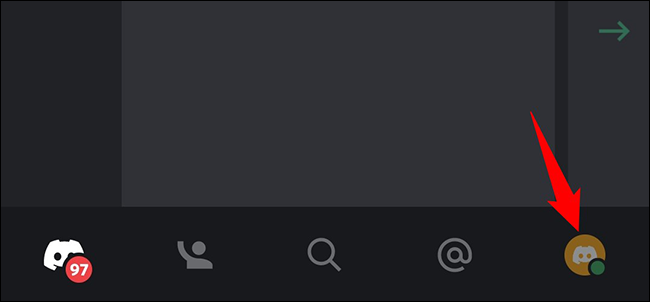
En la pantalla «Configuración de usuario», toque «Escanear código QR».
Si Discord aún no tiene permisos de cámara , le pedirá que conceda ese permiso.
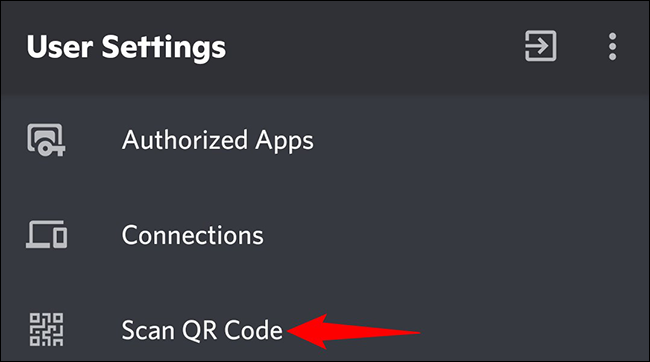
Ahora que Discord en su teléfono está listo para escanear el código, abra la aplicación de escritorio Discord o Discord para la web donde desea iniciar sesión. Verá un código QR.
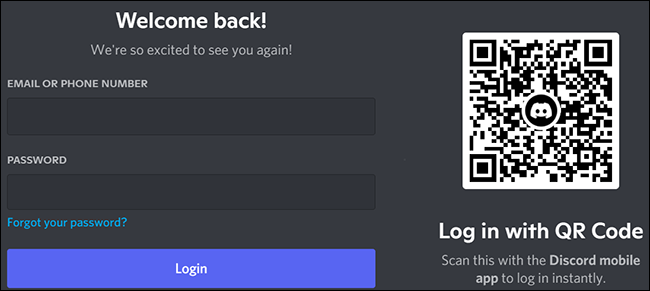
Apunte la cámara de su teléfono hacia el código QR que se muestra en la pantalla de su computadora.
Una vez que se escanea el código , en su teléfono, recibirá un mensaje que le preguntará si desea iniciar sesión en su cuenta en su computadora. Aprueba el inicio de sesión tocando «Sí, iniciar sesión».
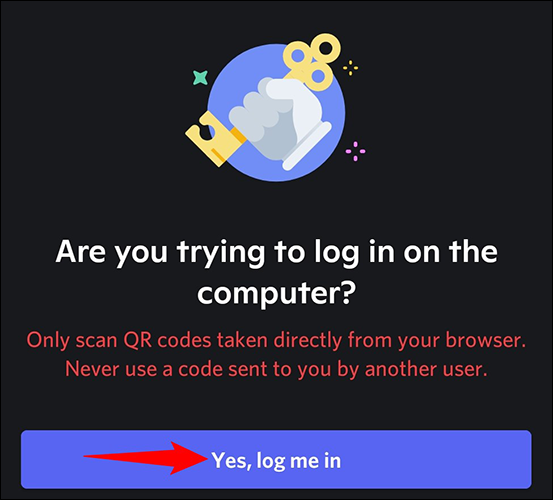
Discord en su teléfono mostrará un mensaje de éxito, lo que indica que inició sesión correctamente en su cuenta en Discord en su escritorio. Toque «Continuar» para cerrar este mensaje.
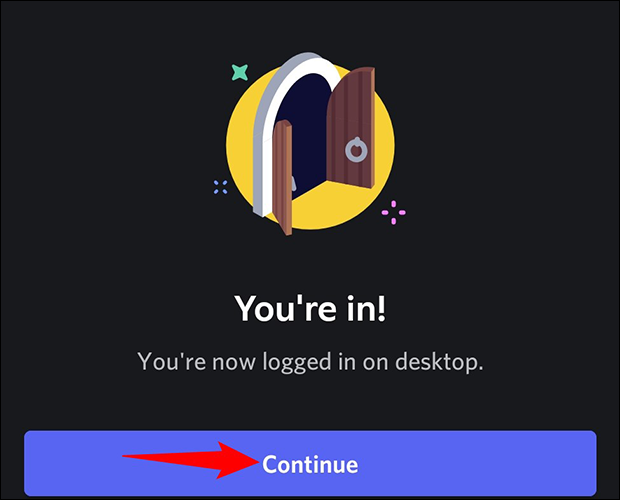
Descubrirá que ahora ha iniciado sesión en su cuenta en Discord en su computadora. ¡Disfruta de todas las funciones de chat de esta aplicación en tu escritorio!
Si está en un dispositivo compartido, asegúrese de cerrar sesión en su cuenta de Discord cuando deje el dispositivo. Esto es para asegurar que los usuarios no autorizados no accedan a su cuenta.


